近百年珍惜动物灭绝事件,Excel图表告诉你!
作者:E图表述来源:部落窝教育发布时间:2022-10-10 17:01:39点击:3363
编按:
哈喽,大家好,今天来用一张图表给大家讲述,近100年来部分灭绝动物的大事件图!

今天打开网址,一则标题赫然映入眼帘——美人鱼原型在中国功能性灭绝。
“功能性灭绝”,意思就是即便有个体存在,也不足以延续种群了。
我不是生物学家,也不懂得物种为什么会灭绝?是自然规律还是与人类活动有关。
总之,谨以此文记录下儒艮,乃至其它已知灭绝动物的“曾经存在”吧!
一份“近100年来,部分灭绝动物大事记图”奉上!
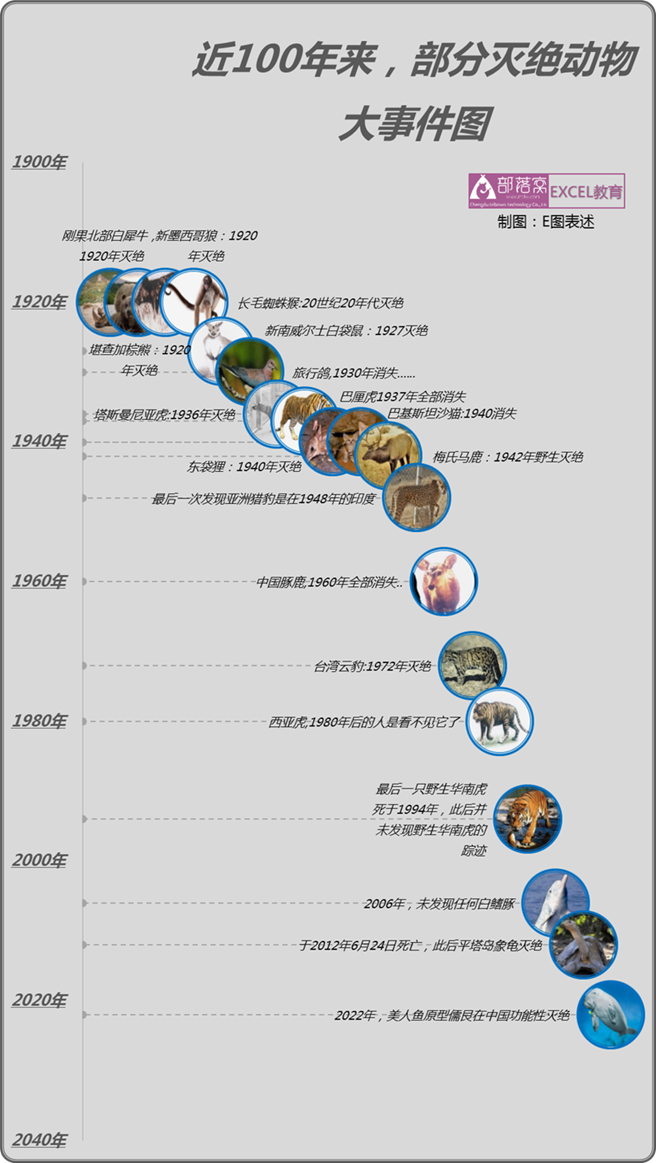
下面,给大家详细讲讲制图步骤,以及【隐藏的一些Excel技巧】
1.整理数据
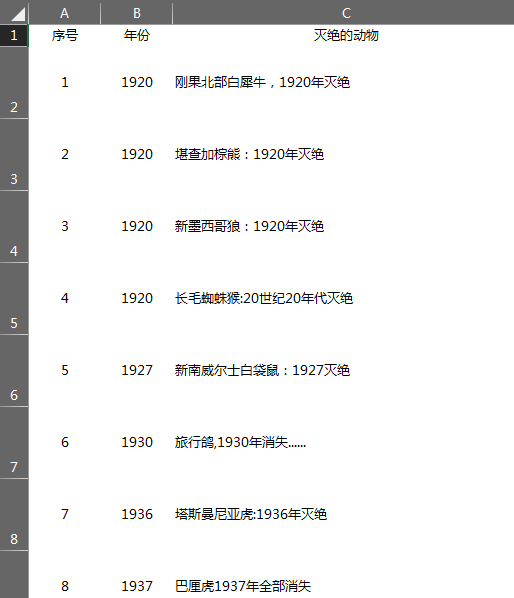
2.制作动物们的头像
插入一个椭圆图形,按住SHIFT键,画出正圆。
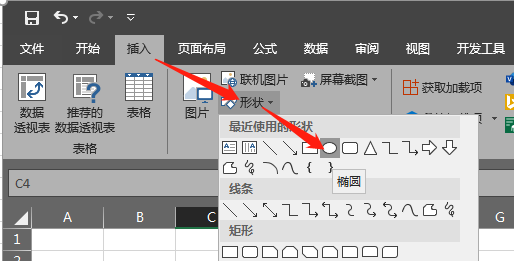
鼠标右键点击正圆图形,设置图形格式,在“填充”中选择“图片或纹理填充”,再点击“剪贴板”。此时就可以在图形中插入图片了,按照自己的喜好,调整边框线的样式和颜色。
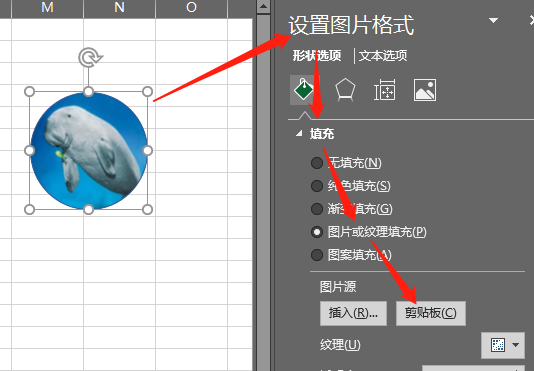
3.制图
选在单元格区域A2:B20,插入“散点图”;
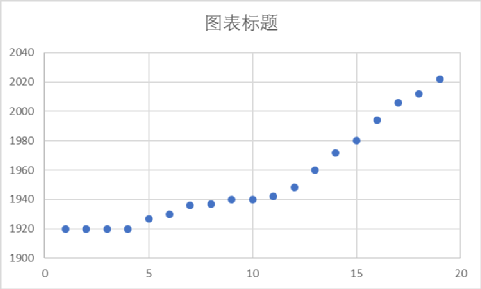
选择横坐标——删除,选择纵坐标——逆序刻度值,得到下图:
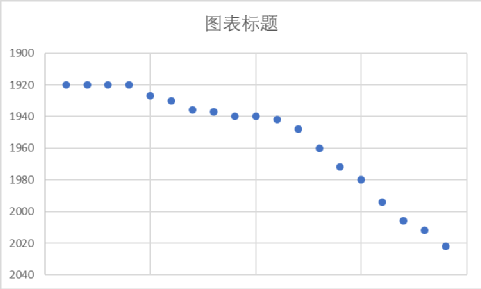
此时要给大家介绍一种“比例”——手机屏幕通用的图片比例,纵/横=16:9,按此我们调整图表比例为高度16cm,宽度9cm。因为我们的动物头像比较大,所以要把图表拉伸的大一些,此时按住SHIFT,拉动图表“角上的任一点”拉伸,就可以伸缩图表,且保持比例不变。
4.头像替换散点
这里是一个麻烦,如果不使用VBA的情况下,只能一个点一个点的操作。我们的散点图是一个系列区域,所以同学们选择点的时候,就会把所有的点都选中,这里有个技巧:“系列图形的二次选择”——点击一次,所有此系列的图形全选;再点击一次,就可以单选此系列中的某一个图形。
先选中一个动物头像,使用“二次选择”的方式单独选择对应的散点图形,再按CTRL+V组合键,即可把头像放入图表中的对应位置上;以此方法,将所有的头像都放入散点图表中。
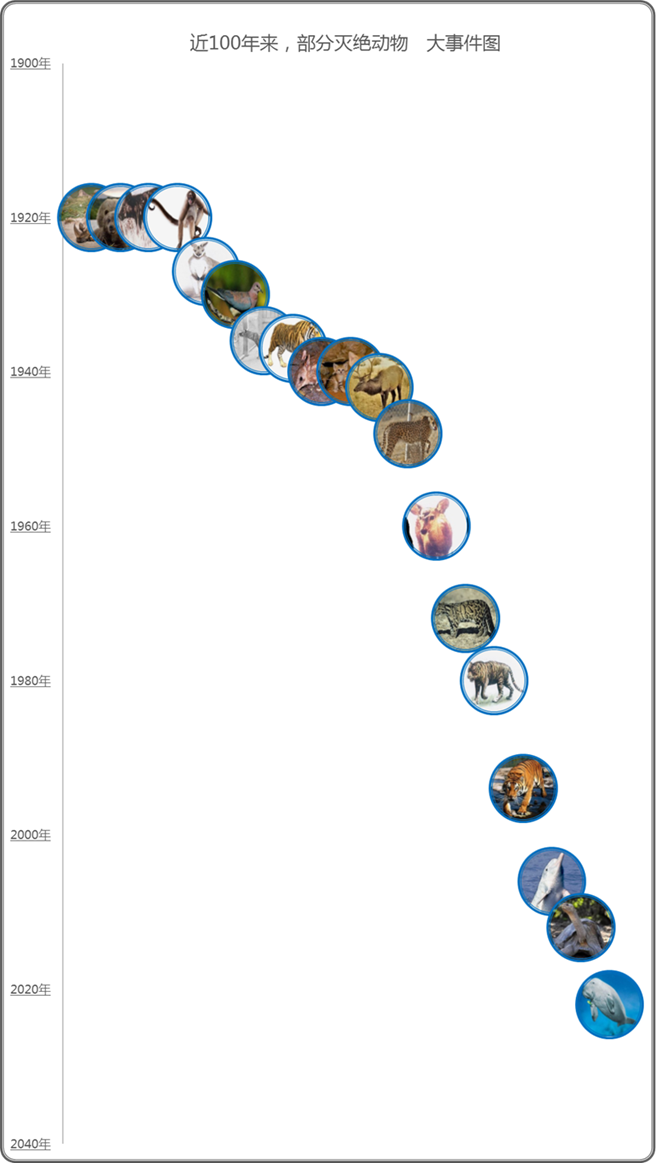
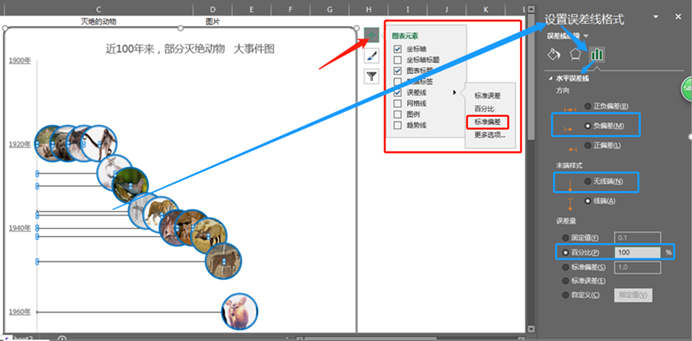
5.插入数据标签
插入数据标签,内容为指定单元格区域C2:C20
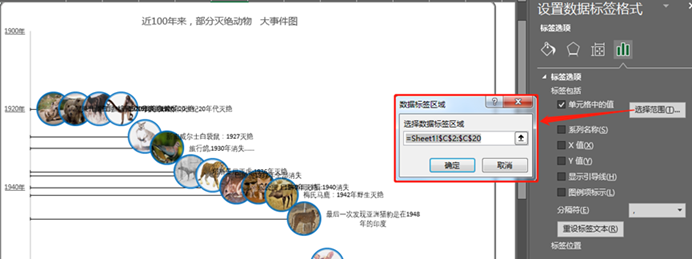
此时同学们会发现,因为散点有的是同一个年份下的,那么数据标签就会重叠,对于这样的一份儿信息图表来说,它的特殊性也就决定了我们要手工来调整图表默认的效果。
常规的情况,EXCEL是“自动化数据处理分析”的代名词,但就像今天我们也可以做一些信息规划展示的效果,就像一张海报,它需要被设计被制作。
作者E图表述把EXCEL分为五大板块——操作、函数、数透、图表、VBA,而今天我们的图,图表的内容很简单,但更多的是手工操作。所以也希望大家在学习EXCEL的路上能够全面发展,博众家之长。
本文配套的练习课件请加入QQ群:902294808下载。
做Excel高手,快速提升工作效率,部落窝教育《一周Excel直通车》视频和《Excel极速贯通班》直播课全心为你!
扫下方二维码关注公众号,可随时随地学习Excel:
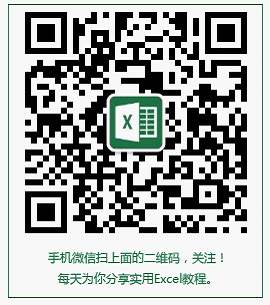
相关推荐:
版权申明:
本文作者E图表述;同时部落窝教育享有专有使用权。若需转载请联系部落窝教育。
